本文描述Revit过滤器的使用方法,本文仅包含上下文选项卡中过滤器选项的使用。
默认过滤器
Revit有一个选择过滤器,同时在可见性中也有一个过滤器(主要用于可见性设置以及设置颜色等,设备专业配色使用居多),本篇仅叙述选择过滤器部分。即,上下文中选项卡的过滤器选项。 在选择构件后显示。
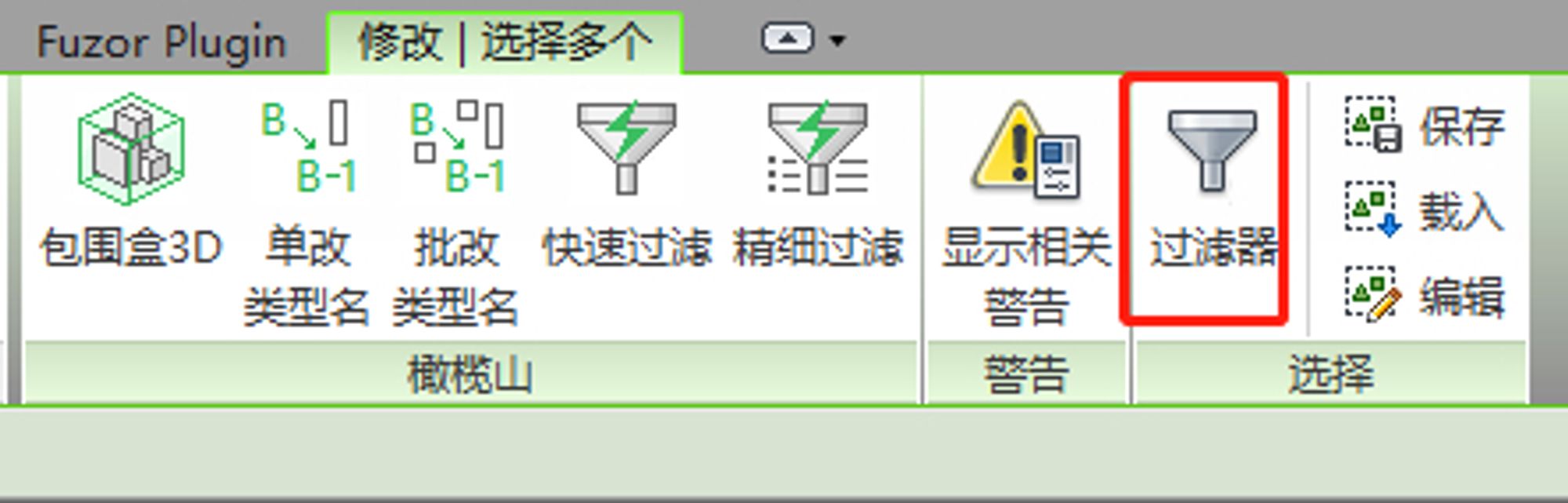
框选后,选择过滤器(只能精细到构件):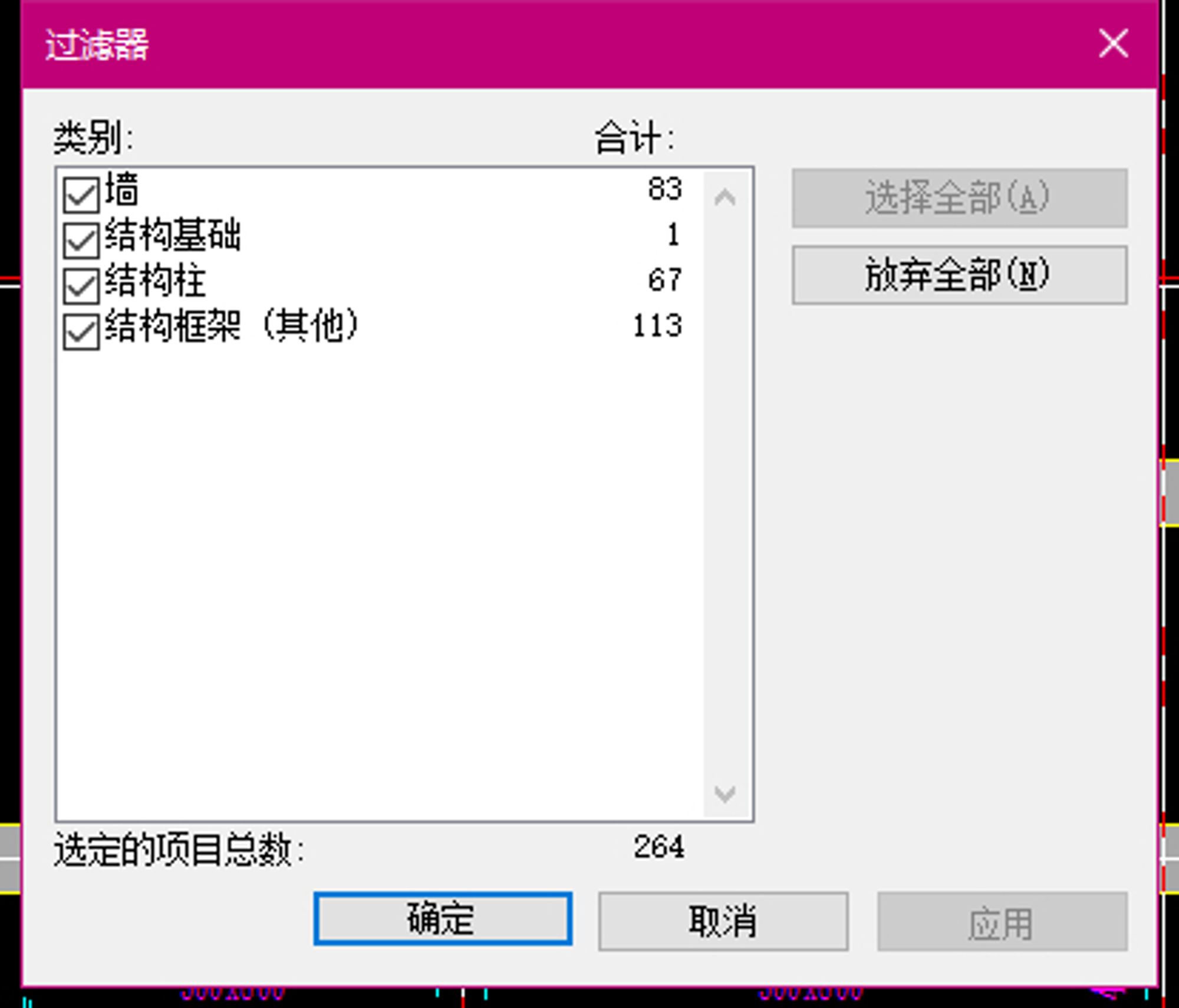
过滤出来或者自行选择的构件都可以保存选择,即过滤器右上角的保存。保存后,可在管理–选择 选项卡恢复过滤器。
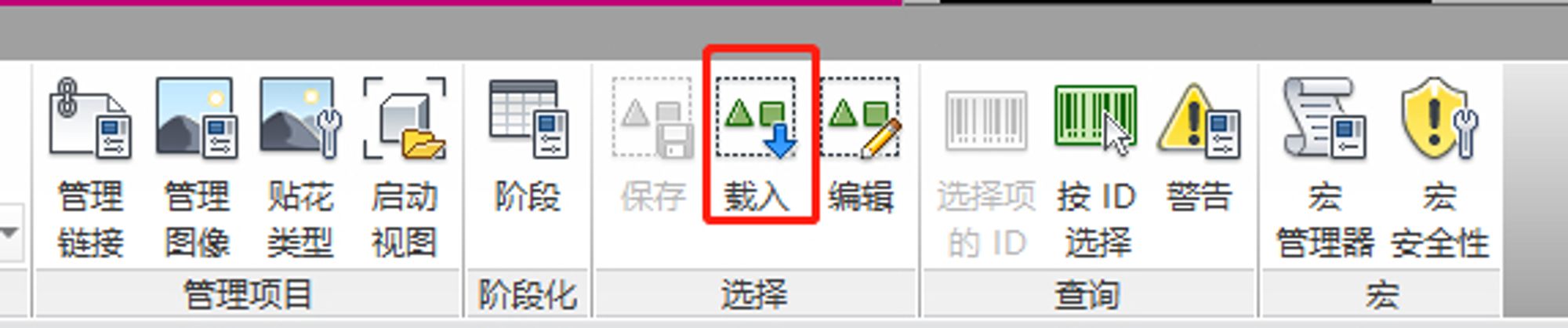
ps:视图下面也有一个过滤器选项,为可见性下可提取的选项。该选项卡保存的内容可在可见性–过滤器中进行添加。在保存过滤器的同时,也会在这里出现,便于对可见性过滤器的添加。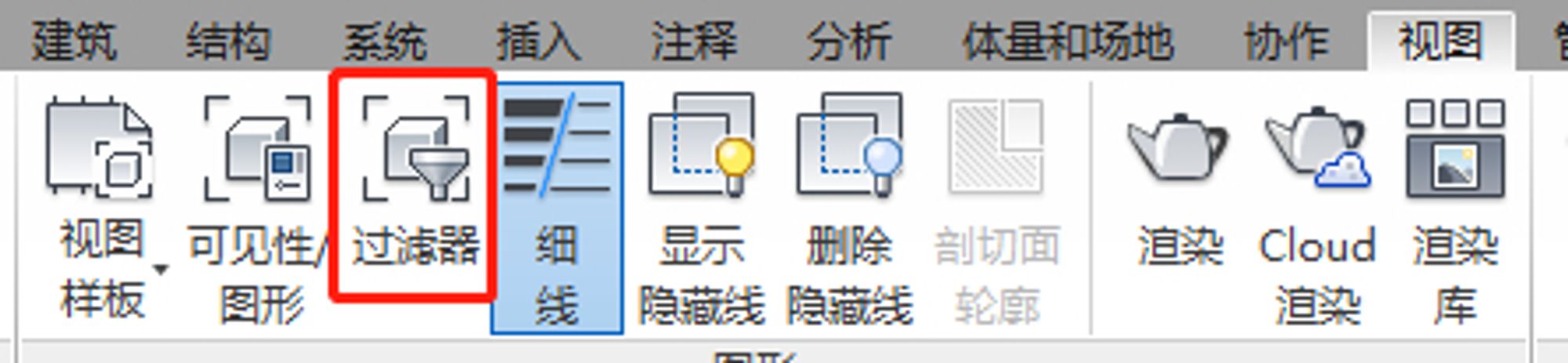

橄榄山插件过滤器
图一左侧绿色部分为橄榄山插件功能,可供快速选择,以及精细过滤。下图为精细过滤的窗口,功能还是很不错的,就是偶尔有点小bug,跟复制粘贴到标高一样,容易在标高上混淆。
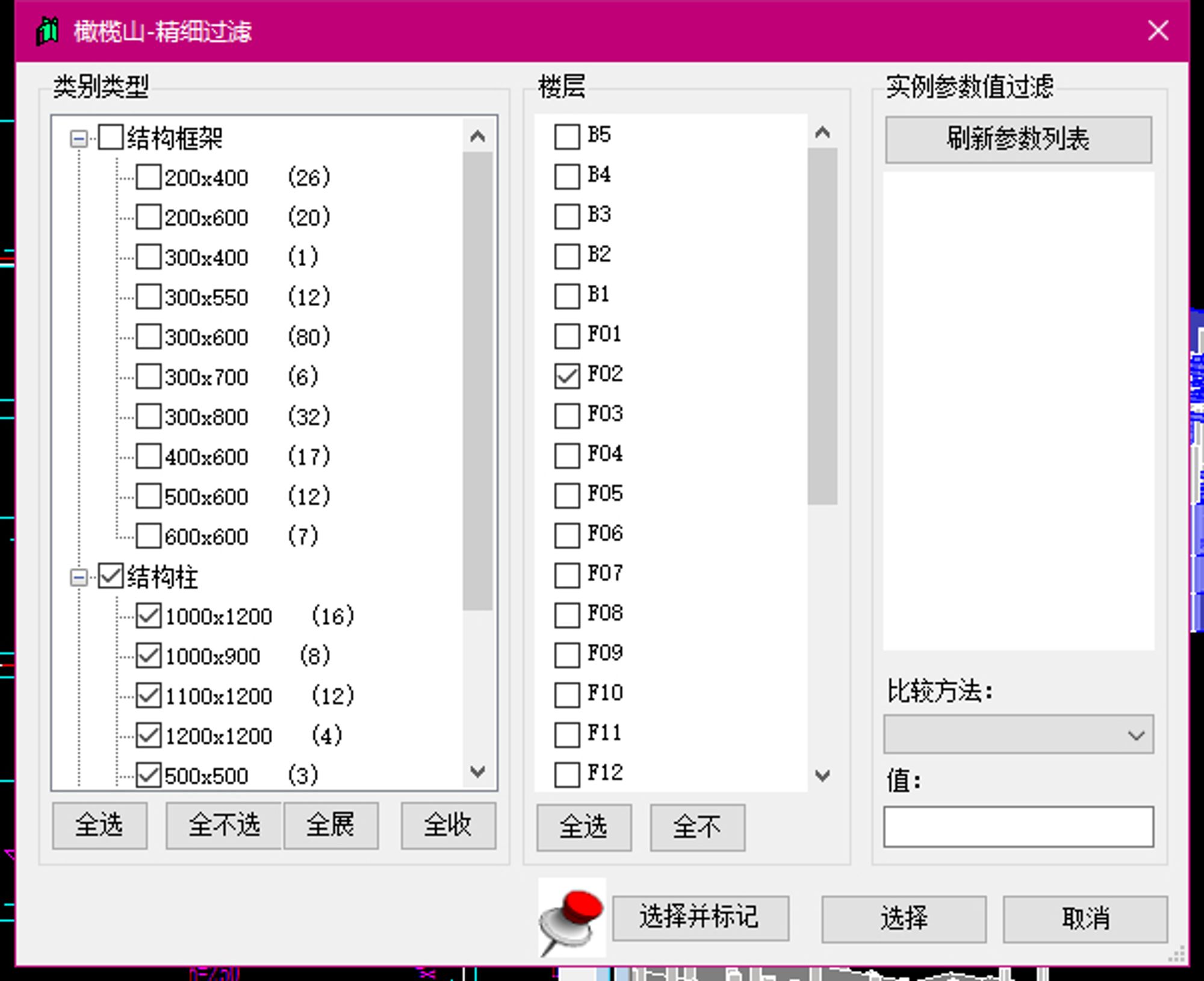
它的优点在于可以比较细的区分构件精细到构件的尺寸,在大批量更改尺寸时候的最佳选择有木有,且可以不框选,直接进行过滤。 它一直存在于修改选项卡之下。
- 框选内容的情况下,在框选内容中挑选出选项卡画勾的部分。
- 未框选内容的情况下,选出勾选内容的全部。